首页
win7用户被停用怎么办?win7用户被停用解决方法
win7用户被停用怎么办?win7用户被停用解决方法
2022-07-21 03:47:00
来源:互联网
作者:admin
win7用户被停用怎么办?win7用户被停用解决方法?
日常生活中,欠费才会把你的账户停用。可是win7系统并没有欠费说法,怎么用户也会被停用呢。今天我们就来探讨下这个问题,看看大家的用户被停用后怎么恢复。

win7用户被停用解决办法:
1、启动电脑按【F8】选择进入【安全模式】,选择【带命令行的安全模式】
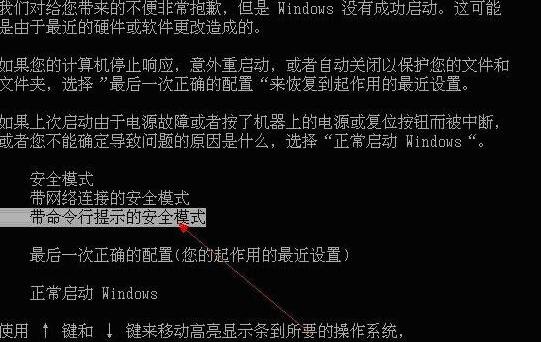
2、进入到带命令行的安全模式自动打开cmd,这里输入compmgmt.msc后按回车键,如下图
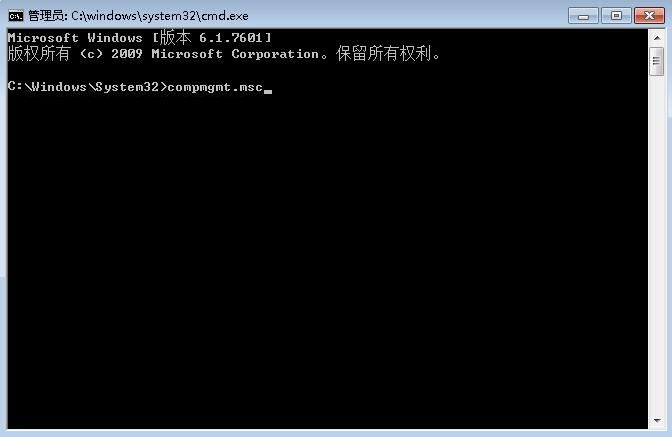
3、打开计算机管理,如下图打开本地用户和组——用户。
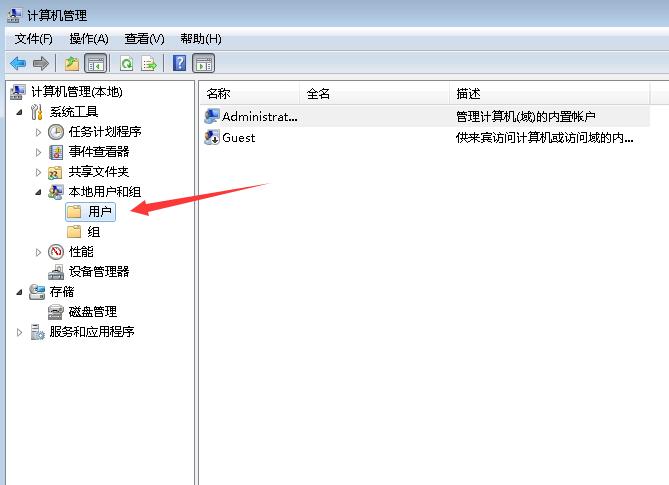
4、在右边找到你被停用的用户,双击或右键打开属性,这里可以看到用户已禁用的复选框,去掉框里的钩点击确定就可以了。
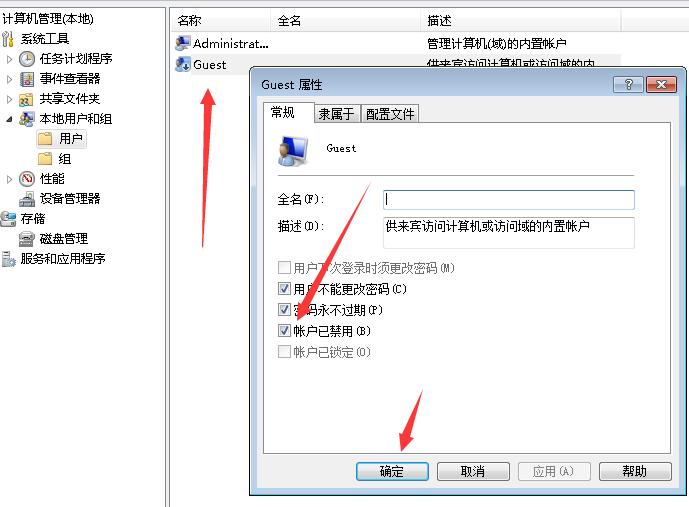
win7用户被停用怎么办的解决方法就到这了!如果对需要的小伙伴们产生了帮助请关注本站吧!我们会为持续的带来更加优秀的文章。
相关文章
- 安装win7系统磁盘分区必须为?win7系统磁盘如何分区? 01-21
- win7文件夹查看选项在哪?win7文件夹查看选项打开方法 01-19
- win7电脑颜色不正常怎么调?win7电脑颜色不正常调节方法 01-18
- 安装win7后鼠标动不了怎么办? 重装win7后usb全部失灵解决方法 12-20
- 微软win7专业版如何安装?微软win7专业版下载安装教程 12-15
- win7一关机就自动重启?win7关机后自动开机的解决办法 12-14
精品游戏
换一批
